Avec WordPress 5.0 , Gutenberg s’est imposé sur votre blog WordPress. Cela signifie que vous avez perdu votre ancien éditeur WordPress et que vous devez désormais utiliser le nouvel éditeur WordPress Gutenberg uniquement.
Mais ce n’est pas correct à 100% et c’est pourquoi j’aime WordPress . Il existe toujours des solutions de contournement pour résoudre tout problème WordPress.
Dans cet article, je partagerai 3 méthodes différentes pour revenir à votre ancien éditeur classique de WordPress , en désactivant l’éditeur WordPress Gutenberg .
Qu’est-ce que WordPress Gutenberg Editor?
Gutenberg est le nouvel éditeur WordPress devenu obligatoire avec la dernière version de WordPress 5.0. Il s’agit d’un éditeur de nouvelle génération où tout est sous forme de blocs.
Il porte le nom de Johannes Gutenberg , qui a inventé une presse à imprimer à caractères mobiles il y a plus de 500 ans. Cet éditeur a remplacé l’éditeur classique où vous devez utiliser beaucoup de « shortcodes » et HTML pour créer un contenu visuellement impressionnant.
Maintenant, avec l’éditeur Gutenberg, vous pouvez explorer de nombreux « petits blocs » pour chaque élément. Bien qu’ils soient très basiques maintenant, avec le temps, ils seront mis à jour avec des fonctionnalités plus avancées.
Pourquoi vous devrez peut-être désactiver Gutenberg Editor?
Eh bien, même s’il existe de nombreuses fonctionnalités , l’éditeur Gutenberg ,après la sortie de WordPress 5.0, a créé un énorme chaos. Permettez-moi de vous dire quelques-uns des inconvénients de Gutenberg :
Problème n ° 1 : Gutenberg fera désormais partie du noyau de WordPress. Cela signifie que les sites Web avec d’anciens plugins, qui ne sont pas mis à jour fréquemment, peuvent se casser. Certainement, cela sera corrigé dès que le plugin sera mis à jour, mais assurez-vous que vous n’utilisez aucun plugin qui n’a pas été mis à jour depuis des années.
Problème n ° 2 : De même, la même chose s’appliquera également à vos thèmes WordPress. Si vous n’utilisez aucun des thèmes recommandés ou prêts pour Gutenberg vous pouvez être confronté au problème.
Problème n ° 3 : Avec ce nouvel éditeur, votre expérience d’écriture changera complètement. Si vous êtes un blogueur qui aime éditer des articles dans MS Word et ensuite le coller directement dans l’éditeur WordPress, vous avez eu une très mauvaise journée aujourd’hui, je comprends cela. Mais ne vous inquiétez pas car vous pouvez facilement revenir à l’ancien éditeur WordPress en suivant ce tutoriel.
Gutenberg est-il vraiment un problème?
Franchement, Gutenberg est une bénédiction pour tous les blogueurs. Comment?
La demande de contenus visuellement attractifs et interactifs est élevée. Ces types de contenu attirent énormément l’attention, de nombreux partages et obtiennent également un meilleur classement.
Avec Gutenberg, vous vous habituerez progressivement à l’utilisation de « petits blocs » lors de la création de contenu. Et, comme ils apporteront des fonctionnalités plus avancées à l’avenir, on peut facilement créer un contenu visuellement attrayant.
Mais il est évident qu’accepter de tels changements si facilement n’est pas du tout possible. Après tout, nous voulons tous qu’un environnement stable fonctionne et Gutenberg a fait exactement le contraire.
Maintenant, nous devons améliorer nos compétences pour extraire le meilleur de Gutenberg dans les prochains jours.
Étapes pour désactiver Gutenberg et activer l’éditeur WordPress classique
Pas besoin de paniquer car vous pouvez facilement effectuer cette tâche en quelques secondes. Il existe 3 façons pour désactiver l’éditeur Gutenberg et de revenir à l’éditeur WordPress classique.
Le plugin « Classic WordPress Editor »
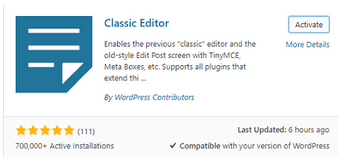
Il vous suffit d’installer ce plugin Wp Classic Editor Après cela, dans la section des Réglages>> écriture cochez la case « Éditeur par défaut pour tous les utilisateurs » choisissez l’option » .
le plugin « Désactiver Gutenberg«
C’est ce que j’ai utilisé. Installez simplement ce plugin et vous n’aurez rien à faire.
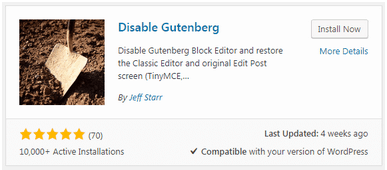 Dans le cas où vous souhaitez revenir à l’éditeur Gutenberg, vous pouvez vérifier les paramètres du plugin et cliquer sur l’option de désactivation.
Dans le cas où vous souhaitez revenir à l’éditeur Gutenberg, vous pouvez vérifier les paramètres du plugin et cliquer sur l’option de désactivation.
Désactiver Gutenberg sans plugin
Cette option est réservée aux blogueurs confiants qui peuvent réellement modifier le fichier de thème WordPress. Vous devez mettre ce code dans le fichier functions.php. Assurez-vous de faire une sauvegarde de votre site Web en premier car une petite erreur sur ce fichier peut casser tout le site Web.
add_filter('use_block_editor_for_post', '__return_false');Conclusion
J’espère donc qu’il est assez facile de revenir à l’éditeur WordPress classique. Mais nous ne pouvons pas éviter le fait que WordPress change et ils veulent que nous nous adaptions rapidement.
N’hésitez pas à partager vos commentaires, corrections et suggestions pour améliorer cet article. Merci d’avoir lu et partagé cet article sur les réseaux sociaux.
Laisser un commentaire